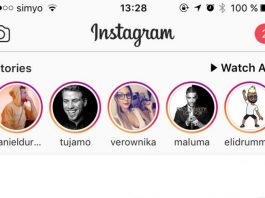Muchos sois los usuarios que disponéis de este terminal gama baja de Motorola, que a pesar de ser un gama baja funciona a la perfección y tiene desarrolladores por detrás. Prueba de ello es que tenemos el TWRP hecho especialmente para el Motorola Moto E 2013 por lo que en este tutorial aprenderemos a cómo desbloquear el bootloader, instalar el recovery TWRP y finalizar haciendo el root. Vamos con ello!
¿Qué necesitamos?
- Un terminal Motorola Moto E 2014
- Un PC Windows
- Cable USB-MicroUSB
- Descarga este archivo que contiene todo lo necesario para desbloquear el bootloader: Descarga AQUÍ
- Descarga este archivo que contiene todo lo necesario para TWRP y Root: Descarga AQUÍ
Pasos a seguir
1. A continuación de descargar el archivo que arriba se muestra, deberemos descomprimirlo en nuestro escritorio con un compresor de archivos (Winrar,7zip…) de tal forma que nos quede una carpeta llamada «Desbloquea bootloader Motorola».
2. Abrimos la carpeta y después abrimos la carpeta llamada «1º Drivers«.
3. Ejecutar el archivo Motorola Device Manager para instalar los drivers de Motorola. Siguiente, siguiente… aceptamos términos, instalar, finalizar…
4. Activamos la depuración USB en nuestro dispositivo Motorola:
– Ajustes
– Información del teléfono
– Número de compilación
– Tocar 7 veces hasta ser un desarrollador
– Atrás y abrir el submenú Opciones de desarrollo
– Activar casilla Depuración USB
– Aceptar el pop-up
5. Conectar nuestro Motorola al PC a través del cable y esperamos a que instale todos los drivers. No continuar hasta que no ponga Listo para usar
6. Abrimos la carpeta llamada «3º PARA COMANDOS» en la que ejecutaremos el archivo llamado «Código unlock bootloader». Si nos arroja un mensaje, «device not found» o «waiting for device» comprueba en tu terminal si te ha salido un pop-up el cual deberas de aceptar si es así.
7. Cierra la ventana de comandos y abrela de nuevo para continuar con la extracción de la numeración necesaria de tu teléfono.
8. Como veréis, la ventana de comandos abrá arrojado una serie de números. Deberemos copiarlos todos por lo que comenzamos creando un documento de texto en nuestro escritorio.
9. Botón derecho del ratón en la ventana de comandos y damos a seleccionar todo.
10. Para copiar le daremos tecla Control + C
11. Volvemos a nuestro documento de texto en el que pegaremos todo lo que hemos copiado de la ventana de comandos.
12. Ingresamos a la carpeta de nuevo para ejecutar el archivo denominado «2º Desbloquear Bootloader».
- Unlock Bootloader Motorola: https://motorola-global-portal.custhelp.com/app/standalone/bootloader/unlock-your-device-a
13. Se nos abrirá un enlace en nuestro navegador predeterminado en el cual deberemos iniciar sesión con nuestra cuenta de Google o con nuestro ID de Motorola.


14. En el hueco del apartado 6 de esta web, debemos ir copiando las líneas de números que tenemos en nuestro documento de texto, una a una.
15. Cuando tengamos rellenado el cuadro 6, aceptamos los términos (I Agree) y le damos a Can my device be unlocked?
16. Aceptamos la advertencia de la pérdida de garantía que implica ese paso y continuamos.
17. Comprobamos la bandeja de correo que pusimos al iniciar sesión en la que nos encontraremos un mail procedente de Motorola con el código que necesitamos para desbloquear el bootloader de nuestro Motorola.
18. Una vez ya tengamos dicho código, abrimos de nuevo la carpeta «3º PARA COMANDOS».
19. Pulsamos tecla Shift de nuestro teclado para sin soltar, pulsar el botón derecho de nuestro ratón.
20. Pulsamos en «Abrir ventana de comandos aquí». Se nos abrirá una ventana de comandos
21. Escribimos el comando: fastboot oem unlock UNIQUE_KEY
(UNIQUE_KEY debe ser cambiado por el código que hemos recibido en nuestro correo)
22. Damos enter y ya el bootloader comienza a desbloquearse y el teléfono a reiniciarse.
23. Ya podemos desconectar el cable ya que nuestro teléfono está haciendo un borrado completo de los datos de nuestro dispositivo y se iniciará totalmente reseteado en breve.
24. Cuando se inicie, si quieres puedes configurar el WiFi, cuentas y eso.. pero lo que es necesario hacer es activar la depuración USB de nuevo. Te recordamos los pasos.
– Ajustes
– Información del teléfono
– Número de compilación
– Tocar 7 veces hasta ser un desarrollador
– Atrás y abrir el submenú Opciones de desarrollo
– Activar casilla Depuración USB
– Aceptar el pop-up
25. Comprobamos si en el teléfono nos ha salido el pop-up de firma electrónica y lo aceptamos.
26. Pasamos el archivo «UPDATE-SuperSU-v2.46» a la memoria interna de nuestro terminal Motorola.
27. Ahora simplemente abrimos la carpeta «TWRP+ROOT» y ejecutamos el archivo «Flash-TWRP»
28. El teléfono se reiniciará en fastboot y ya habrá flasheado el TWRP. Bajamos de opción hasta donde pone «Recovery» (Nos movemos de opción con el botón de Vol-)
29. Aceptamos pulsando Vol+ por lo que ahora se reiniciará en el menú Recovery TWRP.
30. Este recovery es táctil por lo que pulsamos en «Install» y buscamos el archivo «UPDATE-SuperSU-v2.46»
31. Cuando lo hayamos encontrado, lo marcamos y hacemos swipe de izquierda a derecha.
32. Tarda poco en instalarse por lo que cuando termine, pulsamos en reboot system y ahora sólo queda esperar a que nuestro teléfono se inicie y comprobar que en el menú de aplicaciones está la aplicación llamada «SuperSU» que es la que determina si nuestro teléfono está rooteado o no.
Y por si no te ha quedado claro, lo tenemos en vídeo
Y hasta aquí el tutorial de hoy. Esperemos que te haya servido y si te ha surgido alguna duda durante el proceso, no dudes en dejarlo en los comentarios. Si te ha servido, también te invitamos a que dejes tu opinión en los comentarios.